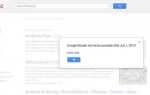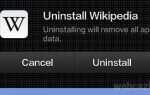Вы когда-нибудь хотели делать вещи одновременно? Samsung Galaxy S9 и Galaxy S9 Plus представляют удивительную функцию — разделение экрана. Это разработано, чтобы помочь вам в выполнении важной задачи одновременно. Это означает, что переключение с одного приложения на другое приложение с помощью кнопки недавнего приложения будет исключено, поскольку основная цель этого режима разделения экрана состоит в том, чтобы вы выполняли свою работу, используя два приложения одновременно. Разделить экран от его слова разделит ваш экран на две части, где вы можете получить доступ и увидеть оба приложения одновременно. Для этого вы должны сначала активировать разделенный экран и многооконный режим на своих Samsung Galaxy S9 и Galaxy S9 Plus.
В этой статье вы узнаете, как включить эти удивительные функции на Galaxy S9 или Galaxy S9 Plus, и, что более важно, это то, какие приложения задействованы и поддерживаются этими функциями, потому что не все приложения совместимы с ним, теперь вы собираетесь открыть для себя приложения, которые вы можете использовать и работать с ними одновременно.
Активация многооконного режима на Samsung Galaxy S9 и Galaxy S9 Plus
- Перейдите в Настройки
- Нажмите на устройство
- Нажмите на мультиокно
- Нажмите, чтобы включить
- Установите флажок «Открыть в многооконном представлении», чтобы сделать его режимом по умолчанию
Активация разделения экрана на Samsung Galaxy S9 и Galaxy S9 Plus
- На вашем экране найдите символ полукруга — это будет означать, что вы уже активировали многооконный режим
- Нажмите на этот символ полукруга, чтобы запустить режим разделения экрана
- Когда режим разделения экрана уже запущен, перетащите на экран первое приложение, которое вы хотите использовать
- Перетащите второе приложение, которое вы также хотели использовать на своем экране
- Вы можете настроить положение и размеры этих экранов в зависимости от того, что вы предпочитаете. Измените его, нажав на круг в середине экрана
- Теперь вы можете начать использовать эти два приложения в режиме разделения экрана одновременно
Совместимость с режимом разделения экрана
Как указывалось выше, на Samsung Galaxy S9 и Galaxy S9 plus есть приложения, которые не поддерживают функции режима разделенного экрана и многооконный режим. Некоторые из этих приложений не могут работать хорошо, поэтому вы должны отключить режим разделенного экрана.
В дополнение к этому, нет другого приложения, которое могло бы поддерживать это и запускать оба приложения одновременно, используя режим разделения экрана, кроме интернет-браузера. Кроме этого, вам придется работать с двумя различными приложениями.
Вот списки приложений, которые могут поддерживать многооконный режим и режим разделенного экрана на Samsung Galaxy S9 и Galaxy S9 Plus: Google Play, Google Chrome, Galaxy Apps, Play Series и фильмы, S Planner и S Finder, Play Music, Facebook, WhatsApp, Instagram, Hangouts, Skype, Youtube, Memo, OneNote, Галерея, Карты, Электронная почта, Gmail, Интернет, Новости и ваши собственные файлы.